Windows10在開始菜單中置頂應(yīng)用的操作技巧
在Windows10系統(tǒng)下,左鍵點(diǎn)擊開始菜單會(huì)出現(xiàn)一些最常用的應(yīng)用或最近添加的應(yīng)用,而這些應(yīng)用并非用戶想要置頂?shù)膽?yīng)用,如果想要將自己喜歡的應(yīng)用置頂?shù)介_始菜單中,要如何操作呢?其實(shí)方法并不難,下面請聽小編為大家分享。
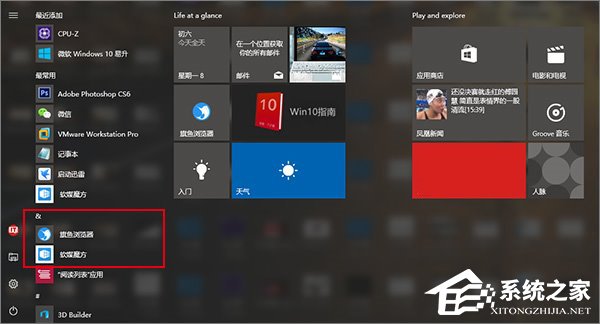
具體步驟如下:
1、先進(jìn)入開始菜單所在的文件夾,有兩個(gè)入口:
(1) 當(dāng)前用戶可在“運(yùn)行”(按Win+R召喚)中,執(zhí)行 shell:Start menu,后續(xù)修改只對當(dāng)前用戶生效;
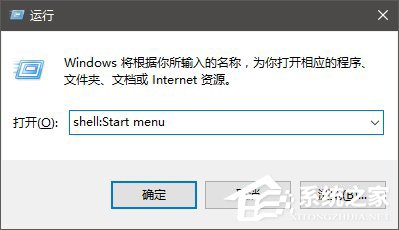
(2) 如果在“運(yùn)行”中執(zhí)行 shell:Common Start menu,后續(xù)修改就對所有用戶生效;
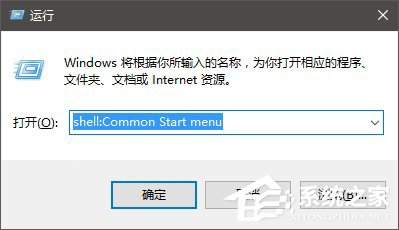
2、上述入口任選其一并進(jìn)入,然后找到你所需要置頂?shù)目旖莘绞剑绻?ldquo;開始菜單→程序”下沒有所需的快捷方式,可以在程序文件夾中的各個(gè)文件夾中尋找,比如旗魚瀏覽器和軟媒魔方就在“軟媒軟件”文件夾下的“旗魚瀏覽器”和“軟媒魔方”文件夾中,可以把它們直接復(fù)制到“程序”文件夾下,但需要有管理員權(quán)限,此時(shí)在對話框中點(diǎn)擊“繼續(xù)”即可(管理員賬戶),如下圖;

3、對目標(biāo)快捷方式進(jìn)行重命名,比如“旗魚瀏覽器”,把光標(biāo)移動(dòng)到“旗”字之前(也就是移動(dòng)到快捷方式文字最左端),然后按住Alt鍵不松手的同時(shí)按0160(純數(shù)字)四個(gè)鍵。這項(xiàng)操作對于有數(shù)字鍵盤的用戶來說比較容易,如果是筆記本鍵盤用戶,可能需要配合按Fn鍵,效果如下圖;
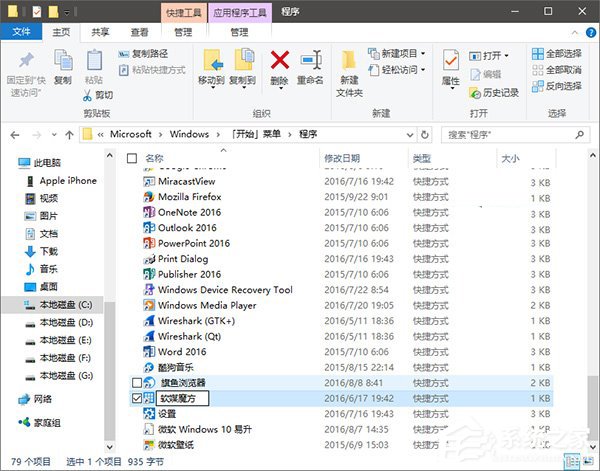
4、此時(shí)會(huì)看到文字前面多了一個(gè)空格,但只按空格不會(huì)有這個(gè)效果,因?yàn)橄到y(tǒng)會(huì)在重命名后直接消除前面的普通空格,而這個(gè)方法可以讓空格得以保留。修改后就可以利用開始菜單排序規(guī)則(字符優(yōu)先于字母)來讓你喜愛的應(yīng)用置頂,如果你覺得系統(tǒng)默認(rèn)的“最常用”和“最近添加”影響你的最愛排名的話,也可以在設(shè)置中把這些功能關(guān)閉,如下圖;
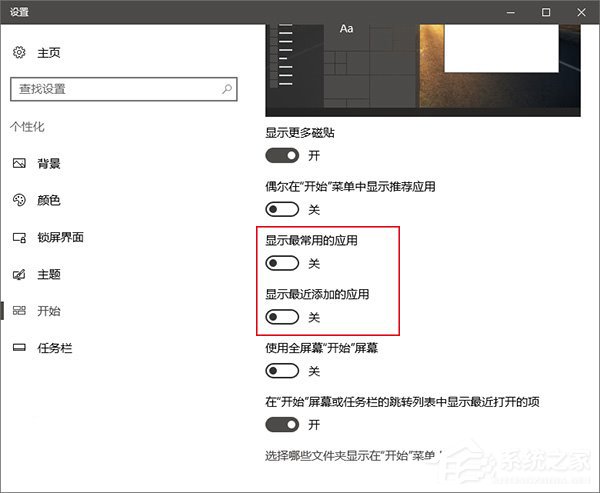
5、這樣一來,你喜愛的應(yīng)用就徹底排第一了,如下圖;
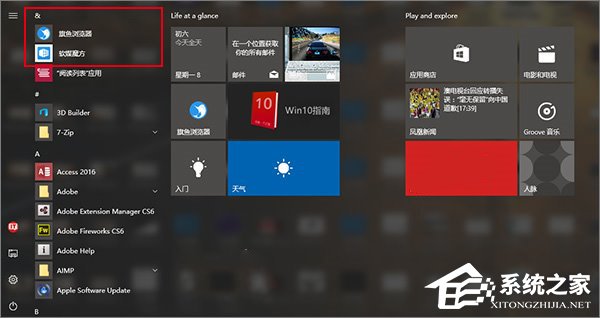
6、如果你在應(yīng)用名稱前面加上字符也可以起到一定的置頂作用,但添加空格的好處就在于視覺上干擾最小,而且優(yōu)先級最高,能夠最大程度實(shí)現(xiàn)置頂?shù)男枨蟆?/p>
關(guān)于Windows10開始菜單置頂應(yīng)用的操作技巧就給大家分享到這邊了,有興趣的伙伴可以設(shè)置一下,可以大大方便你的操作哦!
相關(guān)文章:
1. 更新FreeBSD Port Tree的幾種方法小結(jié)2. UOS文檔查看器怎么添加書簽? UOS添加書簽的三種方法3. 企業(yè) Win10 設(shè)備出現(xiàn)開始菜單和任務(wù)欄快捷方式消失問題,微軟展開調(diào)查4. 微軟將在下周推出10GB的UUP更新,3 月 28 日起全新上線 Win11 22H2 平臺(tái)5. Fdisk硬盤分區(qū)圖文教程(超詳細(xì))6. 統(tǒng)信uos怎么顯示隱藏文件? uos文件管理器隱藏文件的顯示方法7. 如何在電腦PC上啟動(dòng)Windows11和Linux雙系統(tǒng)8. 怎么在Windows10中為應(yīng)用程序設(shè)置CPU進(jìn)程優(yōu)先級Windows?9. 華為筆記本如何重裝系統(tǒng)win10?華為筆記本重裝Win10系統(tǒng)步驟教程10. mac程序沒反應(yīng)怎么辦 mac強(qiáng)制關(guān)閉程序的方法

 網(wǎng)公網(wǎng)安備
網(wǎng)公網(wǎng)安備